Comment recadrer une vidéo dans un fichier GIF animé pour vos sites Web avec facilité
Lorsque vous souhaitez partager une vidéo en lecture automatique sur votre site Web, vous devez plutôt recadrer une vidéo dans un fichier GIF. Le fichier GIF étant beaucoup plus volumineux que le fichier vidéo, vous devez le conserver dans les 100 Mo, ou probablement moins de 20 Mo sur vos connexions mobiles/mesurées, sinon le chargement de la page Web prendra un certain temps.
Pour simplifier, il déduit deux processus, recadre la vidéo et la convertit au format GIF. En savoir plus sur la solution ultime sur la façon de recadrer une vidéo dans un fichier GIF à partir de l'article.
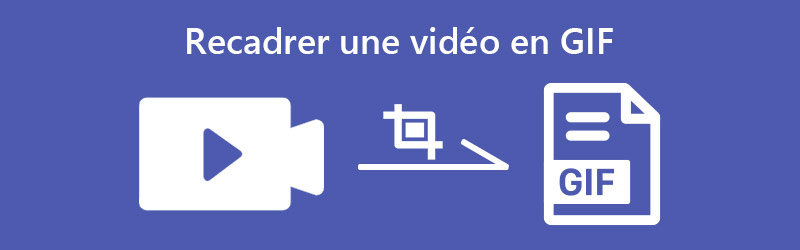
- Partie 1: La méthode ultime pour recadrer une vidéo dans un GIF
- Partie 2: FAQ sur le recadrage de vidéos en fichiers GIF animés
Partie 1: La méthode ultime pour recadrer une vidéo dans un GIF
Vidmore Convertisseur Vidéo est une méthode polyvalente pour recadrer une vidéo dans un fichier GIF. Il fournit également les fonctionnalités d'édition de base, telles que couper les vidéos, recadrer les fichiers et même améliorer la qualité vidéo. De plus, vous pouvez également modifier les métadonnées multimédias, compresser la vidéo, appliquer des effets 3D, améliorer le fichier vidéo et convertir des vidéos en fichiers GIF.
- Couper la partie indésirable d'une vidéo et recadrer la vidéo avec l'image souhaitée.
- Convertir entre les formats multimédias, transcoder même le fichier vidéo en fichier GIF.
- Compresser les fichiers vidéo à la taille de fichier souhaitée pour convertir la vidéo en GIF.
- Ajuster le débit binaire, la fréquence d'images, la résolution, le codec vidéo et plus d'options.

Étape 1: Téléchargez et installez le convertisseur vidéo en GIF, vous pouvez lancer le programme sur votre ordinateur.
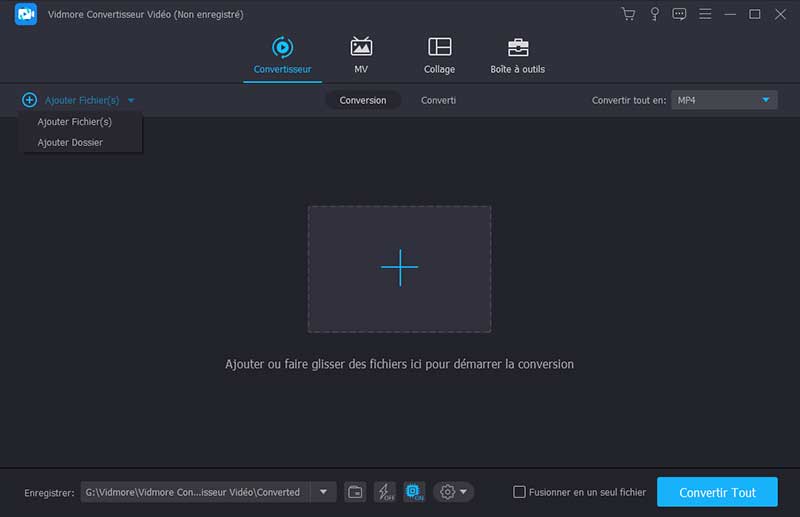
Étape 2: Accédez au Boîte à outils dans l'interface d'accueil et choisissez l'option Créateur GIF, que vous pouvez charger la vidéo recadrée pour personnaliser le GIF avec le fichier. Cliquez sur Vidéo en GIF pour créer et personnaliser la vidéo dans un fichier GIF.
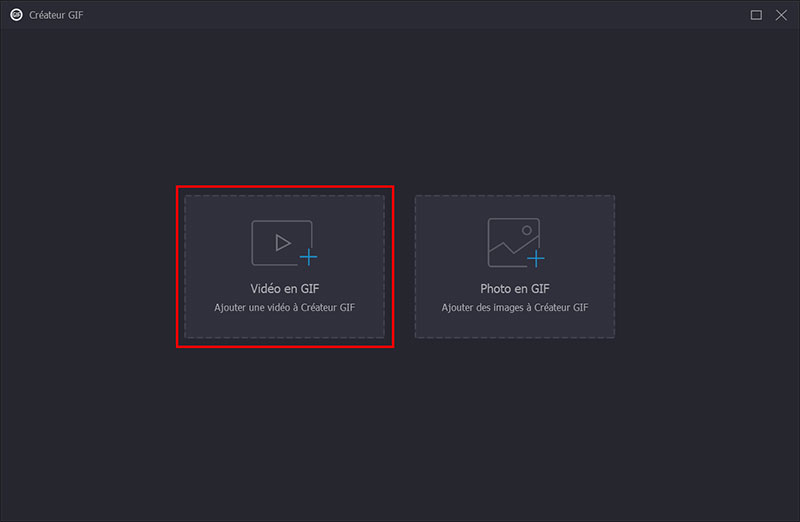
Étape 3: Une fois que vous avez chargé la vidéo dans la fenêtre Vidéo en GIF, cliquez sur le bouton Éditer et cliquez sur Rotation & Rognage, vous pouvez recadrer votre vidéo.
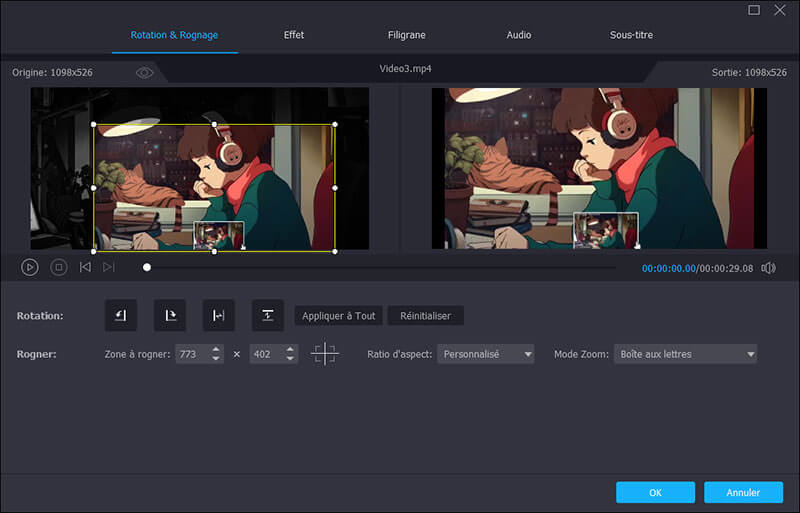
Pour ajouter un filigrane ou un logo sur votre vidéo à recadrer en GIF, accédez à l'onglet Filigrane et sélectionnez l'option Texte ou l'option Image . Ensuite, vous pouvez ajuster la taille, la position, l'angle et la transparence du filigrane en conséquence.
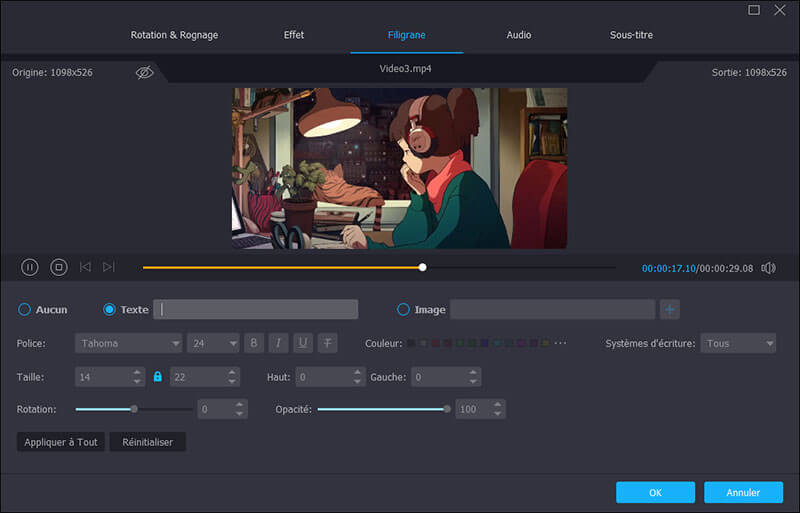
Étape 4: Si vous souhaitez couper votre vidéo, cliquez sur Couper, vous pouvez définir le point de départ et définir le point de fin pour couper la partie indésirable de la vidéo et obtenir la partie souhaitée, puis cliquez sur le bouton Enregistrer.
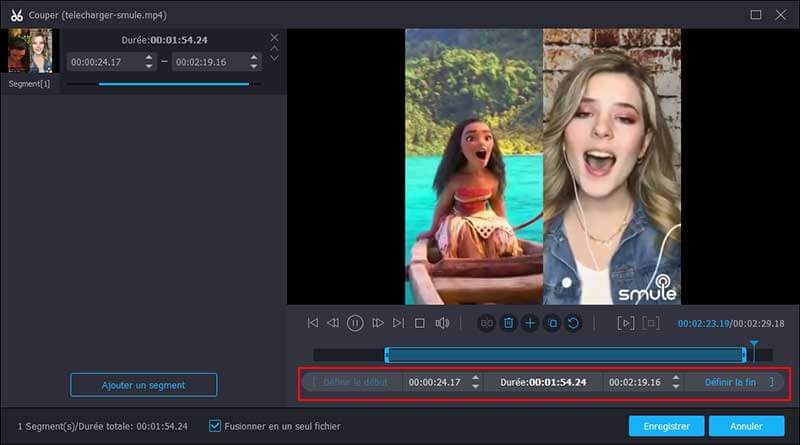
Étape 5: Lorsque vous obtenez la vidéo recadrée, vous pouvez sélectionner la taille de sortie, la fréquence d'images et même vérifier l'effet d'animation en boucle pour recadrer une vidéo dans un fichier GIF.
Ensuite, vous pouvez cliquer sur le bouton Aperçu pour prévisualiser les fichiers GIF avant la conversion.
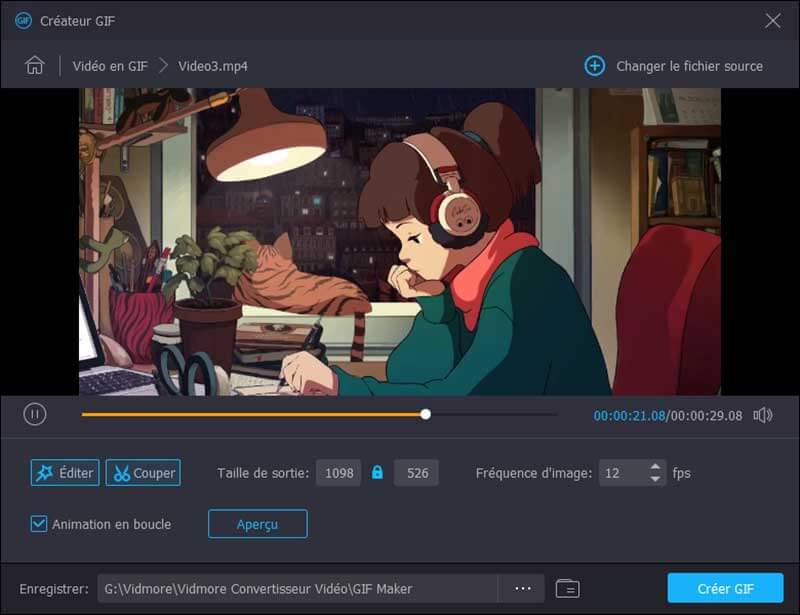
Étape 6: Après cela, vous pouvez cliquer sur Créer GIF pour convertir la vidéo recadrée en fichier GIF. Lorsque vous souhaitez convertir plusieurs vidéos, vous pouvez cliquer sur le bouton Changer le fichier source pour modifier un autre fichier vidéo.
Partie 2: FAQ sur le recadrage de vidéos en fichiers GIF animés
1. Comment recadrer des GIF animés ?
Il existe deux options pour recadrer directement les images GIF animées. Vous pouvez utiliser les éditeurs GIF du logiciel de bureau, tels que Photoshop, qui sont disponibles pour recadrer une image GIF animée. Bien sûr, vous pouvez également utiliser des applications d'édition de GIF Web, comme EZGIF. Ainsi, vous pouvez également recadrer des images GIF animées en ligne.
2. Comment recadrer plusieurs images à la fois ?
Il est connu que vous ne pouvez pas modifier plusieurs images en même temps dans MS Paint ou Mac Preview. Photoshop ne peut recadrer une image qu'à la fois. Si vous souhaitez traiter plusieurs images, vous devez créer une action et Photoshop la répétera.
MS Word est un autre moyen simple de recadrer plusieurs images à la fois. Une fois que vous avez inséré les images, sélectionnez-les toutes, cliquez sur le menu Outils Image et choisissez l'option Format. Sélectionnez ensuite le menu Rogner et choisissez l'option Recadrer pour façonner. Désormais, toutes les images seront recadrées dans la même taille.
3. Quelle est la meilleure façon de créer un GIF ?
La réponse dépend de vos situations. La première façon de créer un GIF est de convertir un clip vidéo au format GIF. La deuxième option consiste à utiliser un enregistreur GIF. Lorsque vous souhaitez convertir une vidéo en fichier GIF, Vidmore Convertisseur Vidéo devrait être la solution ultime à prendre en compte.
Conclusion
L'article partage la méthode ultime sur la façon de recadrer facilement une vidéo dans une image animée GIF. Vidmore Convertisseur Vidéo est une solution polyvalente pour recadrer les vidéos, modifier les différents paramètres et transformer la vidéo en format GIF. De plus, il existe des filtres avancés, tels que 3D effets, fusionner les fichiers, ajouter un filigrane et plus.
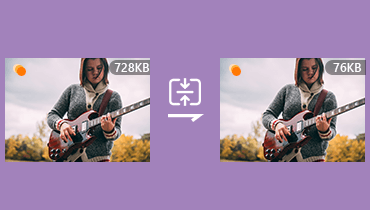 Compresser un GIF
Compresser un GIF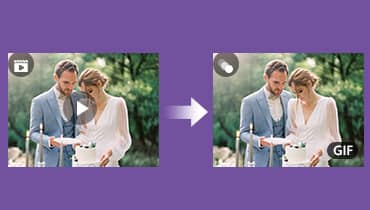 Convertir une vidéo en GIF
Convertir une vidéo en GIF Recadrer une vidéo sous Windows et Mac
Recadrer une vidéo sous Windows et Mac